1. Accéder à la gestion des utilisateurs
-
Connectez-vous à Verifgood avec votre compte administrateur.
-
Cliquez sur l’icône Paramètres (en haut à droite).
-
Sélectionnez Utilisateurs et autorisations dans le menu.
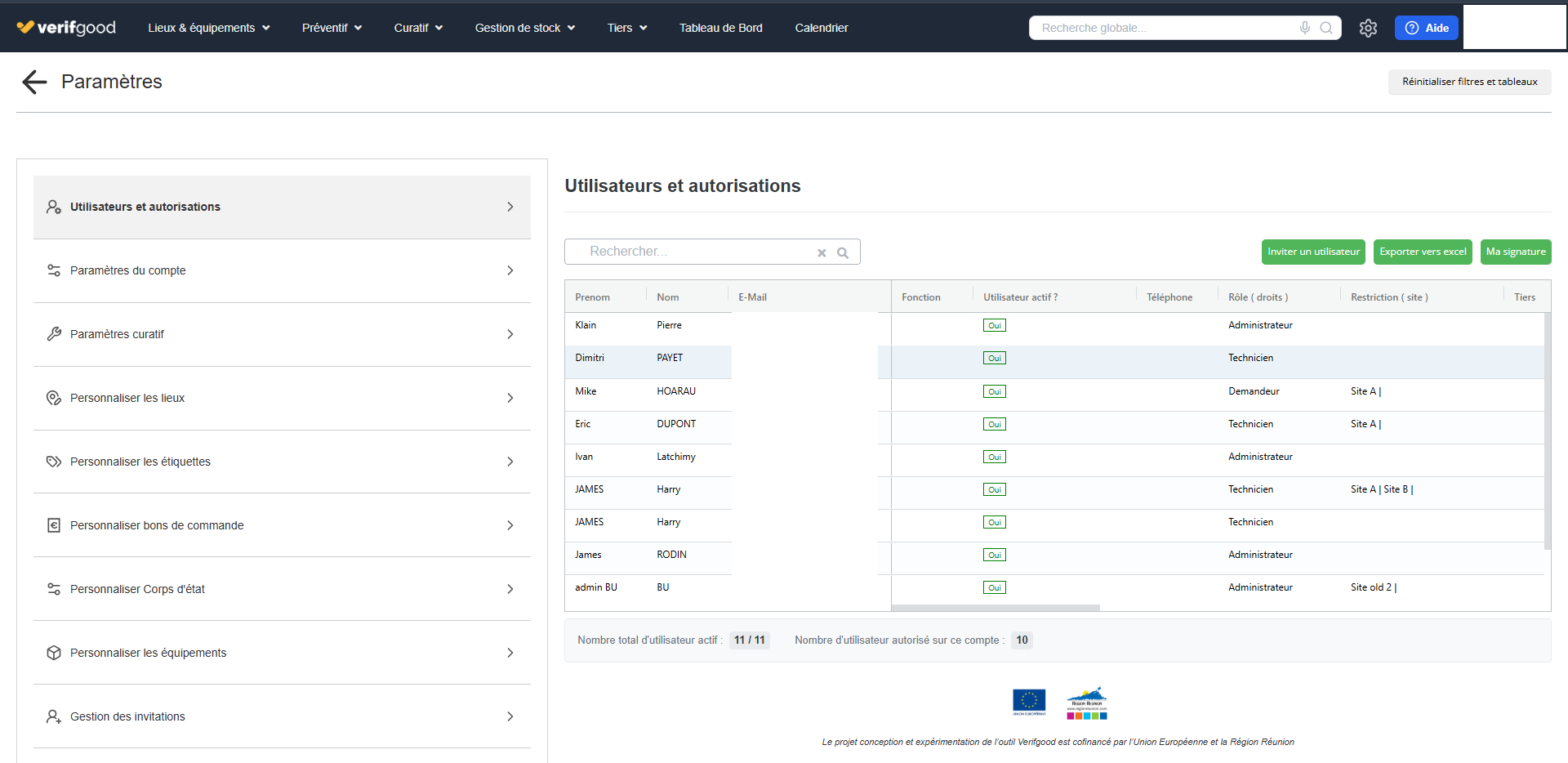
2. Inviter un nouvel utilisateur
-
Dans la page Utilisateurs et autorisations, cliquez sur Inviter un utilisateur.
-
Une fenêtre s’ouvre. Renseignez :
-
Email de l’utilisateur
-
Rôle (Administrateur, Technicien, Demandeur, etc.)
-
Sites (optionnel, permet de restreindre l’accès)
-
-
Cliquez sur Envoyer l’invitation.
Un email sera automatiquement envoyé (valide 7 jours).
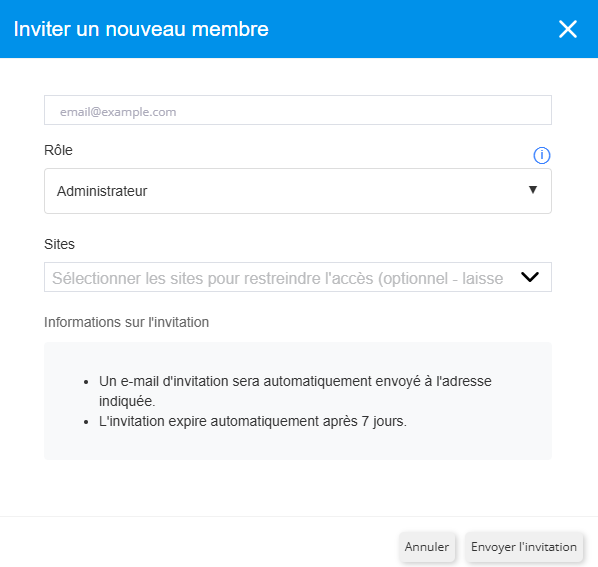
2.1. Description des rôles
Voici un résumé des rôles les plus courants :
- Administrateur: Accès complet à toutes les fonctionnalités, y compris la gestion des utilisateurs et la configuration système.
- Superviseur: Accès à la plupart des fonctionnalités, peut valider certaines actions mais ne peut pas gérer les utilisateurs ou la configuration système.
- Technicien: Accès à de nombreuses fonctionnalités, ne peut pas gérer les utilisateurs ou la configuration système.
- Demandeur vérificateur (ex: Gouvernante): Accès limité à la visualisation, peut créer des demandes d'intervention et des maintenances mais ne peut pas gérer les utilisateurs ou la configuration système.
- Opérateur vérification: Accès limité principalement à la visualisation, peut valider certaines actions mais ne peut pas créer ou mettre à jour certains éléments et ne peut pas gérer les utilisateurs ou la configuration système.
- Sous-traitant: Accès limité à certaines fonctionnalités, ne peut pas créer ou mettre à jour certains éléments et ne peut pas gérer les utilisateurs ou la configuration système.
- Demandeur: Accès très limité, principalement à la visualisation, peut créer des demandes d'intervention mais ne peut pas gérer les utilisateurs ou la configuration système.
2.2. Activation du compte par l’utilisateur invité
L’utilisateur reçoit un mail avec un lien d’activation. Il doit saisir :
-
Son nom et prénom
-
Son mot de passe
Il pourra ensuite se connecter à l’application et accéder aux fonctionnalités correspondant à son rôle.
3. Modifier un utilisateur existant
Un administrateur peut modifier un utilisateur déjà créé.
-
Dans la liste des utilisateurs, double-cliquez sur le nom.
-
La fenêtre “Modification utilisateur” s’ouvre.
-
Vous pouvez mettre à jour :
-
Nom / prénom
-
Email (si nécessaire)
-
Téléphone
-
Rôle
-
Restriction site
-
Notifications email (choisir les notifications que l’utilisateur reçoit)
-
-
Activez ou désactivez le compte via “Utilisateur actif ?”.
-
Cliquez sur Enregistrer pour valider.
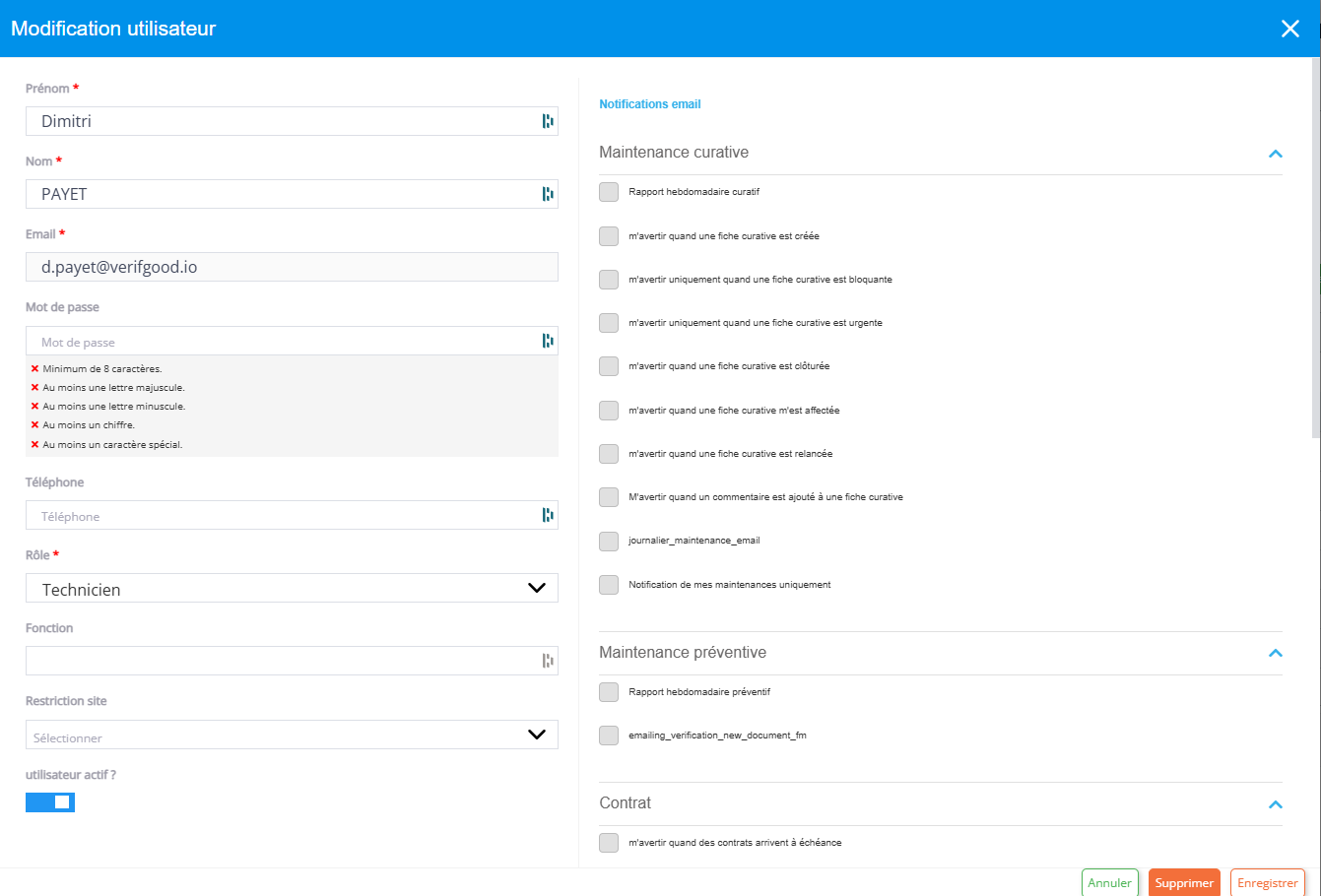
4. Réinitialiser son mot de passe
Tout utilisateur peut réinitialiser son mot de passe via la page de connexion :
-
Cliquez sur Mot de passe oublié.
-
Saisissez votre email.
-
Un mail vous sera envoyé avec un lien pour créer un nouveau mot de passe.